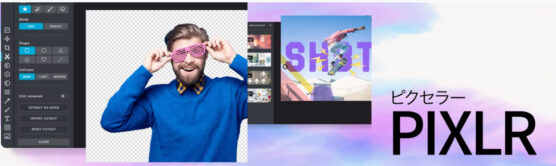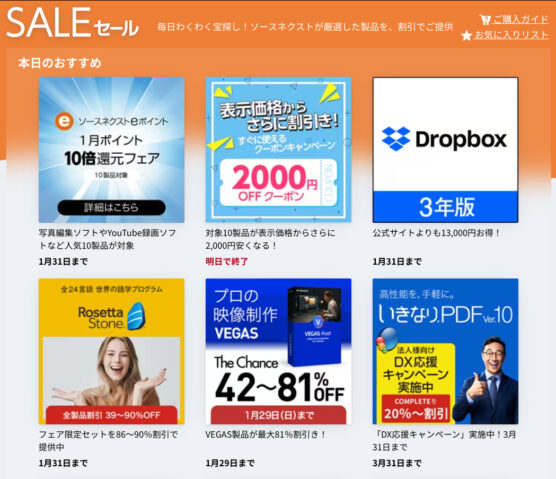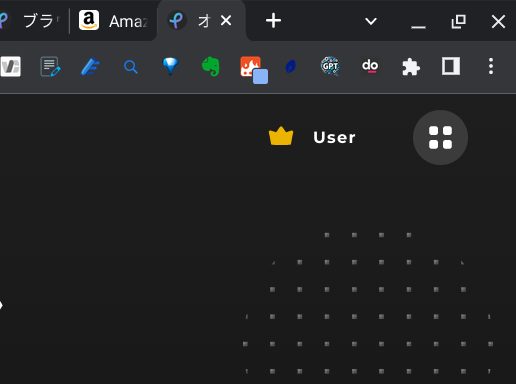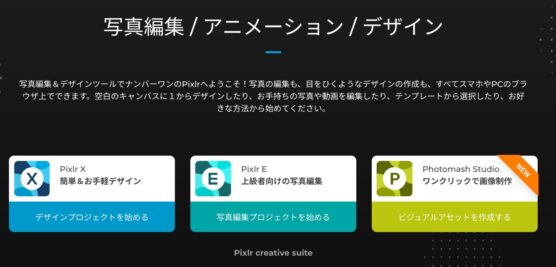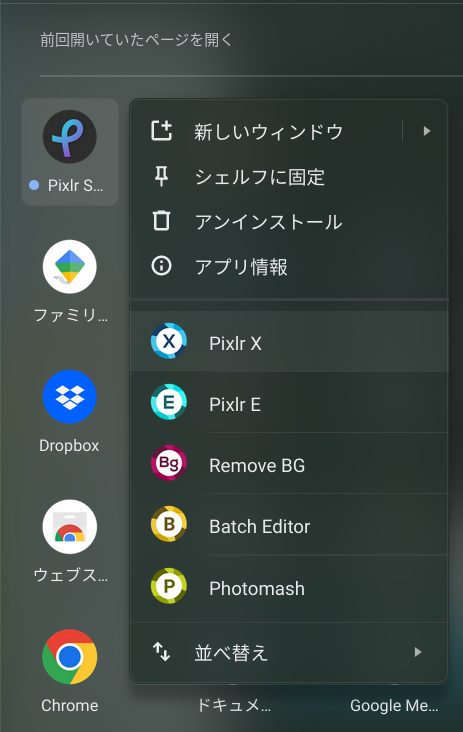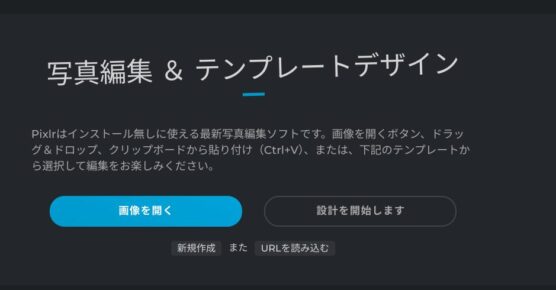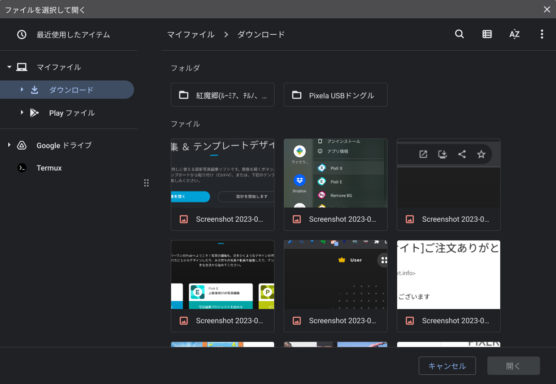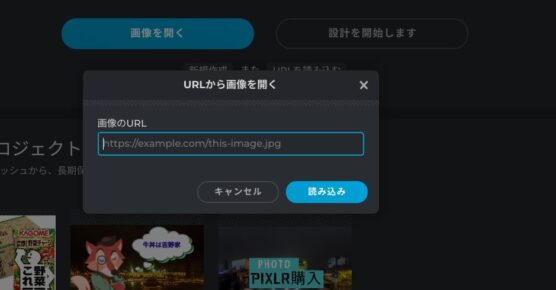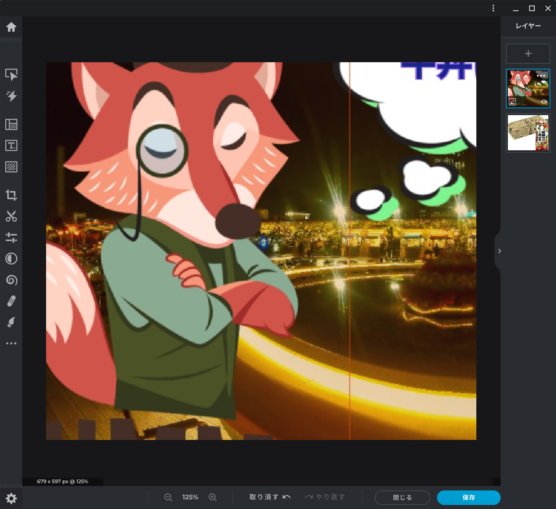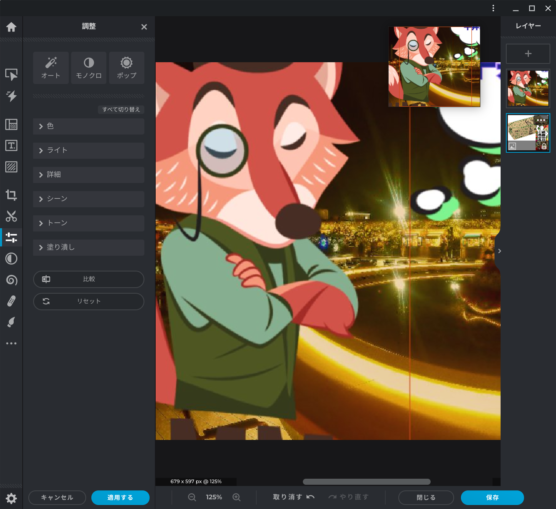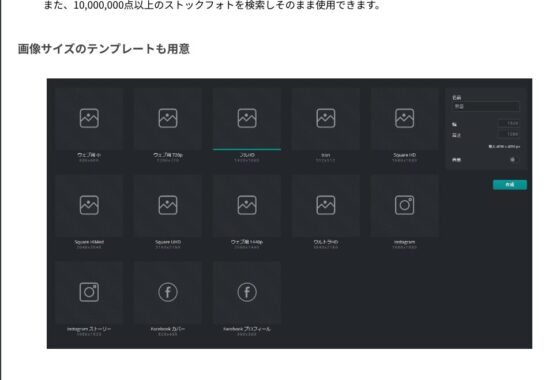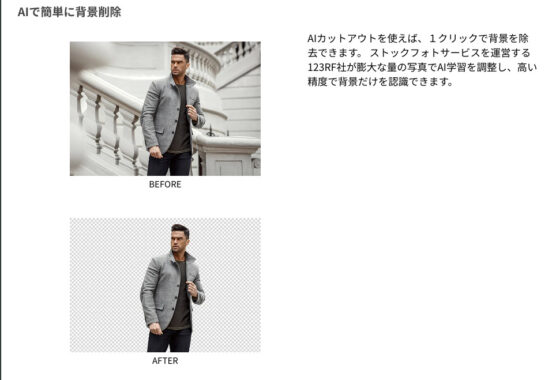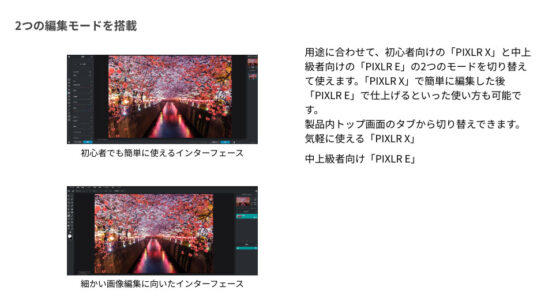どうもChromebookマニアのタケイ(@pcefancom)です。
Chromebookで課題なのが本格的な画像編集です。
画像編集アプリというと、パソコンやスマホ・タブレットにインストールして使うのがスタンダード。
高スペックなパソコンが必要ですが、ブラウザだけでOK、Chromebookでも使えるのが
「Pixlr(ピクセラー)」
です。
「Pixlr(ピクセラー)」はインストール不要なブラウザで動く画像編集アプリ。
ChromebookでPhotoshop的な編集を実現してくれます。
26日まで「ソースネクスト」で本来1万円の価格が4千円以下まで下がるセールを実施中。
思わず購入して使ってみたらとても良くなっていたので紹介します。
Pixlr(ピクセラー) とは
「Pixlr(ピクセラー)」は、ブラウ画像編集ができるwebサービスです。
ブラウザで動作するのでインストール不要、ブラウザが動くパソコンであればどんなOSでも使えます。
完全にブラウザで動くので
・インターネットに接続したPCがあればどこからでも編集できる
のが大きな特徴です。
- AIを用いた機能で簡単に高度な編集ができる
- 用途に合わせて2つのモードを使い分けられる
- さまざまな画像ファイルを開ける(PSD, PXD, JPEG, PNG, WebP, SVGなど)
- 15,000点の素材を利用
できるなど、Photoshopなどの定番画像編集アプリと遜色のない動作を実現しています。
Pixlr(ピクセラー) 価格 ※買うならソースネクストがオススメ
「Pixlr(ピクセラー)」 の価格は以下のとおり。
| プラン | 1ヶ月 | 12ヶ月 | 買い切り |
| 公式 | 7.99ドル | 58.88ドル | ー |
| ソースネクスト」 | ー | 5,258円 | 10,978円 |
公式の価格は7.99ドル、12ヶ月なら38%オフの58ドルとなります。
日本で買うならソースネクスト版がおすすめです。
サブスクプランは最低1年からになりますが、公式より安い5258円。
買い切り(ライフタイム)はソースネクスト限定で「10,978円」となっています。
2年以上使うと安くなる価格設定ですね。
私はソースネクストでライフタイム版を買いました。
Pixlr(ピクセラー) 使い方
Pixlr(ピクセラー) の使い方は以下のとおり。
実際にソースネクストのライフタイム版を買って、実際に編集するまでの使い方です。
ソースネクストで購入
まずはソースネクストのサイトでアプリを購入します。
時々セールをやっているので、まずはセールページにアクセスしましょう。
ラインナップされているかを確認したほうがいいです。

マイページで「シリアルキー」を確認
購入すると、すぐに利用に必要な「シリアルキー」が発行されます。
以下のようなメールも来るのですぐに分かると思います。
件名:[ソースネクスト・サイト]ご注文ありがとうございます
SOURCENEXT <order@sourcenext.info>[ソースネクスト]ご注文ありがとうございます
このたびはソースネクスト・サイトでご注文いただきまして、誠にありがとうございます。
------------------------------------------------------------------------
■製品の使用について
------------------------------------------------------------------------
本製品をお使いになる場合は、下記の番号の入力が必要です。シリアルキー:hijrZ-***************
※製品を利用する際に使用する番号です。
ソースネクストのユーザー登録時に必要なシリアル番号は
以下の「シリアル番号について」をご確認ください。製品のサポートは、下記からご確認ください。
■Inmagine123RF株式会社
メールアドレス:jp@pixlr.com
電話:03-5530-9250
FAX番号:03-4496-6428
メールに書いてある「シリアルキー」をコピーしておきます。
専用ページでシリアルキーを入力
次は、シリアルキーを専用ページで入力します。
ここは「ソースネクスト」ならではの手続きになるところなので注意してください。
購入したのはあくまで利用権(クーポン)で、専用ページで登録する形になります。
以下のURLにアクセスします。
https://pixlr.com/jp/license/
[ここにコードを入力する]にシリアルキーを入力し、[利用する]をクリックします。

登録が完了すると、アイコンが王冠になって広告が排除されます。
アプリを起動
あとはアプリを起動します。
起動は簡単で以下のURLにアクセスしてアプリを選択するだけ。
種類は
- お手軽デザインアプリの「Pixlr X」
- 上級者向けの「Pixlr E」
- ワンクリックで画像声楽ができる「Photomash Studio」
の3つで、それぞれのリンクから起動できます。
PWAをインストール
「Pixlr」はPWAにも対応しています。
URL欄の右側にあるダウンロードアイコン(パソコンに↓矢印)をクリック。
そうすると、ランチャー上にPWAアイコンが出来上がります。
PWAが便利なのは右クリックで全アプリが起動できること。
クリックするだけで、
・Pixlr X
・Pixlr E
・RemoveBG(画像切り抜きAI)
・Batch Editor
・Photomash
のアプリを使えます。
写真を読み込む
起動したら、編集する写真を読み込みます。
読み込み方法は
- 「ローカル」
- 「URL」
の2つ。
「ローカル」はパソコンから「URL」は直接URLを指定して直接読み込むこと形式です。
「画像を開く」の場合、ボタンを押すとファイルアプリが開きます。
URLを指定すると入力欄が出てくるので入力して読み込みをクリック。
例えばTwitterの画像を編集したい場合、URLをコピー。
貼り付けて入力するとダウンロードされてそのまま編集できます。
色々編集してみる
読み込んだ後は、編集です。
Photoshopの使い方を知っていたら、まず迷わないで操作できると思います。
レイヤーも使えますし背景切り抜き、AIを使ったHDRなど色々できるので、いろいろ試してみてください。
Pixlr(ピクセラー) のメリット
前からちょいちょい資料、有料課金して1日使ってみて以下のメリットを感じました。
Chromebook(ブラウザ)だけでPhotoshopな編集ができる
一番はChromebookでもPhotoshop的な編集ができることですね。
知らない間にアプリが5つに増えていたのにはびっくりしました。
それぞれの機能もしっかり向上。
Instagram、Facebookなテンプレート、AIフィルター、背景切り抜きAIなど今どきの機能も追加されていました。
Chromebook(ブラウザ)だけでも本格的な画像編集ができるのは大きなメリットですね。
Windows・Mac・Chromebook併用でもツールを1つにできる
ブラウザで動くので、どんなOSでも使えるのもメリットですね。
異なるOSのパソコンを併用していると、使うツールが別々、覚えることが多くなりがち。
ですが「Pixlr」を使えばChromebook・Windows・Macを併用していても共通なので、ツールを1つにまとめられますし、操作を覚えるオーバーヘッドもなくなります。
できるだけ使うツールは絞りたいときには大きなメリットといえるでしょう
低スペックでもそこそこ使える
低スペックでもそこそこ使えるのもメリットです。
画像編集アプリをインストールして快適に使おうとすると、高スペックのパソコンが必要になります。
ブラウザ起動、処理もほとんどがサーバ側なので性能をそこまで必要としません。
パソコン側でも処理はあるので、低スペックすぎると流石にカクカクですが、定価4万円程度(プラスクラス)のChromebookで快適に操作OK。
手軽に使えるのは魅力ですね。
Pixlr(ピクセラー) 使い方で困ったときの方法
なお、Pixlrですが日本でも展開はしていて、公式Twitterアカウントがあります。
操作に困ったときは問い合わせしてみてください。

マニュアルは、動画が一番わかりやすかったです。
Pixlr(ピクセラー) デメリット・注意点
デメリット・注意点は以下のとおり。
ネット接続が前提
注意が必要なのは
「ネット接続が前提」
ということです。
繋がっていないときは操作できません。
速度が遅いときも、編集したとき画像への編集が遅れます。
操作するときは「ネット接続」しかも速度が1Mbps以上ないと使い物にならないのには注意しておきましょう。
Pixlr(ピクセラー) こんな人にオススメ
以上、Chromebook・Win・Macのブラウザで動く高機能な画像編集アプリのレビューでした!
購入のきっかけはセールでしたが、思いがけずパワーアップしていてびっくりしました。
Photoshopでレイヤーを数十枚重ねるようなすごい編集をしなければ、不満は起こりようのないくらいに高機能です。
プロではなければ、まず満足できると思います。
なにより
- ブラウザで使える
- 価格もPhotoshopに比べて格安
- マシンパワーを必要としない
のがいいですね。
ちょこっと編集したいときに、Windows・Macを立ち上げてPhotoshopやLightroomを立ち上げるのは、正直面倒くさいときがあります。
そんな時にサクッと編集できるのは便利。
Chromebookで本格的な画像編集がしたい、数千円で使いたい、パソコンが低スペックすぎてPhotoshopは辛いって方には本当におすすめなアプリと感じました。
こんな方におすすめ
- Chromebookでも画像編集をやってみたい
- 画像編集アプリの価格は1万円に抑えたい
- 持っているパソコンでPhotoshopは力不足

Pixlr(ピクセラー) が買えるショップ
高くても1万円程度で買えます。
ブラウザで本格的な画像編集にこだわりたい方は、投資と考えてPixlr(ピクセラー)を買ってみてください。
なお買えるショップは公式サイトとソースネクストの2つです。公式サイトでサブスク課金する形なので、パッケージはソースネクストのみ。
1年以上使う予定があり、より安く買いたいなら、ソースネクスト版がおすすめです。